Часто виникає питання про пароль на папку або файл. На жаль, стандартними засобами windows зробити це можна. Але «викрутитися» якось можна. У кожного з нас є архіватор, winrar або winzip. За допомогою даних програм можна легко і швидко «запароліть» інформацію.
Розглянемо перший варіант, використовуючи архіватор winrar, якщо у вас winzip, 7-zip або вам потрібен інший спосіб, прочитайте статтю трохи нижче.
Просто натискаємо правою кнопкою мишки по папки або файлу і вибираємо «Додати до архіву» або «Add to archive»
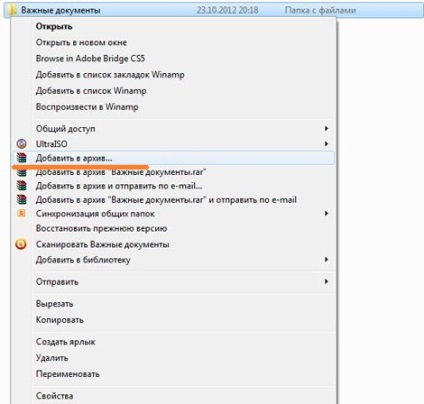
Переходимо у вкладку «Додатково» Праворуч є напис «Встановити пароль». натискаємо туди.

Висвітитися віконце «Архівація з паролем». Вводимо, придуманий пароль в перший рядок і в другу.

Якщо стискати інформацію не потрібно, і для того, щоб заощадити час переходимо у вкладку «Загальні». вибираємо Метод стиснення: «Без стиснення». Якщо потрібно стиснути, то не робимо даних дій.
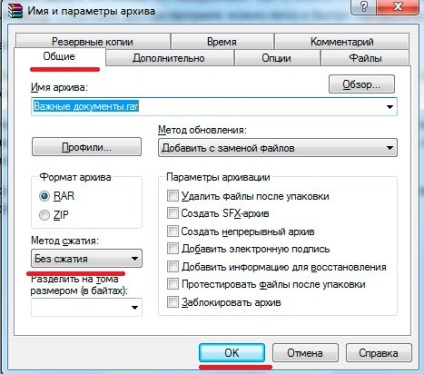
Тепер в створеному архіві при спробі відкриття будь-якого файлу програма запросить ввести пароль.
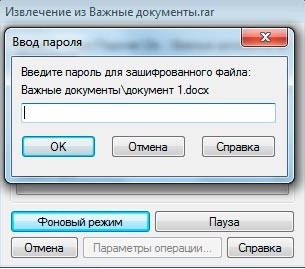
Розглянемо варіант, використовуючи архіватор 7-zip
Виділяємо папку або файл, на який хочемо поставити пароль, і тиснемо праву кнопку мишки. Вибираємо рядок «7-zip». тиснемо «Додати до архіву» або «Add to archive»
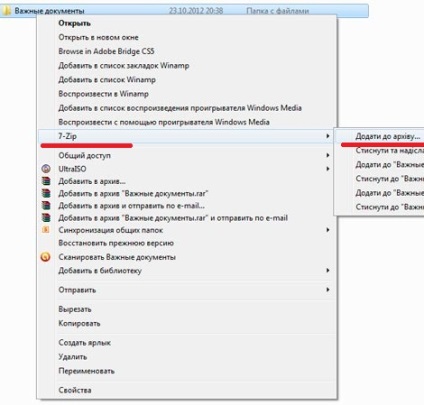
Справа є поле «Шифрування» Вводимо придуманий пароль у поля «Введіть пароль» і «Повторіть пароль»
Рівень стиснення зліва можна поставити «Без стиснення» якщо хочете заощадити час
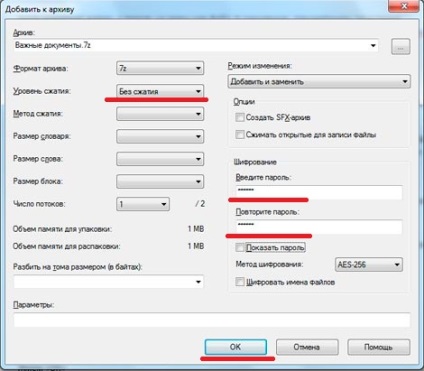
Тепер, в архіві, який вийшов, якщо хтось спробує відкрити будь-який файл, то потрібно буде ввести пароль.
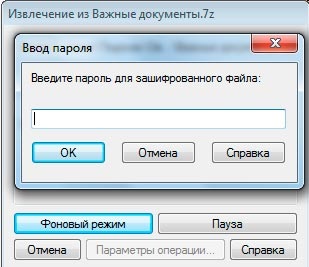
Для того, щоб поставити пароль на папку не створюючи архів, можна використовувати різні програми, такі як «Password Protect USB, Lock Folder, Folder Guard» та інші.
Найбільше мені сподобалася Password Protect USB
Запускаємо програму (password-protect.exe) від імені адміністратора. Натискаємо правою кнопкою мишки по програмі і вибираємо поле «Запуск від імені адміністратора» Для winXP просто запускаємо.

Тиснемо напис «Замкнути папки»

Шукаємо місце розташування нашої папки, на яку потрібно поставити пароль, виділяємо її, тиснемо «ОК»
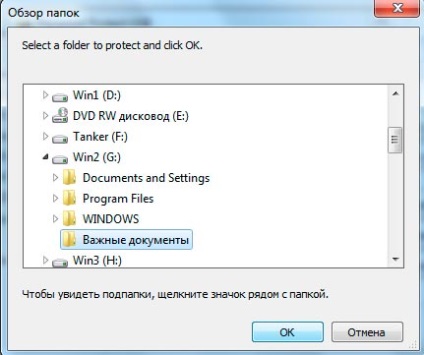
Висвітитися віконце, в якому вводимо придуманий пароль у полях «Ваш пароль» і «Підтвердіть». Якщо боїтеся, що можете забути пароль, поставте галочку «Підказка» і в нижньому полі введіть інформацію, яка допоможе згадати пароль на папку.
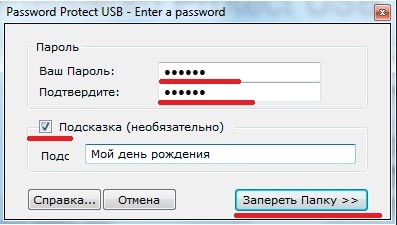
Натискаємо «Замкнути папку»
Тепер при спробі зайти в цю папку, у вас буде запитуватися пароль.
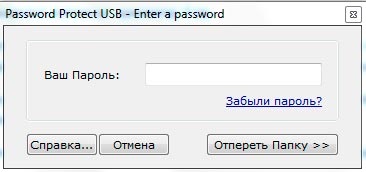
Ось тільки проблема, що воно не просто заходить в папку, а створює таку ж без пароля. Втім інші програми працюють не краще, наприклад просто приховують папку. Засобами windows поставити пароль на папку можна тільки використовуючи декілька облікових записів.